
جدول المحتويات:
- الخطوة 1: اجمع الأجزاء
- الخطوة الثانية: ذاكرة الوصول العشوائي
- الخطوة 3: إدخال ذاكرة الوصول العشوائي
- الخطوة 4: الانتهاء من ذاكرة الوصول العشوائي
- الخطوة 5: إدخال GPU
- الخطوة 6: إرفاق هوائيات Wifi (لمن يمتلكونها)
- الخطوة 7: الشد في الهوائي
- الخطوة 8: الهوائي الثاني (لمن معهم)
- الخطوة 9: التحقق
- الخطوة 10: الشماتة
- مؤلف John Day [email protected].
- Public 2024-01-30 07:41.
- آخر تعديل 2025-01-23 12:54.
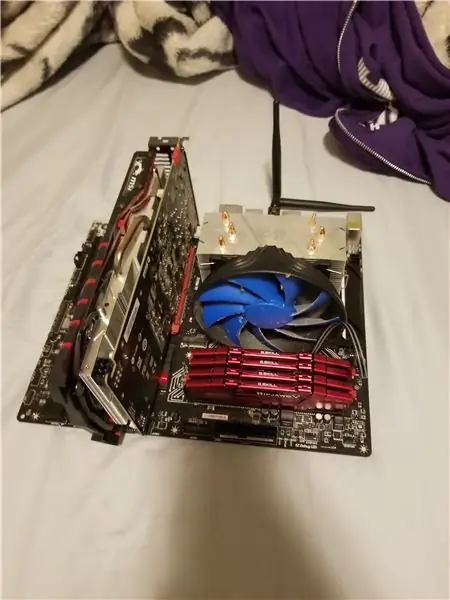
باستخدام هذا الدليل ، ستتعلم تجميع المكونات المختلفة القابلة للفصل. بسبب عدم توفر المعجون الحراري ، لن يكون هناك تجميع للمعالج
الخطوة 1: اجمع الأجزاء

اجمع الأجزاء وتحقق من عدم تلفها.
الخطوة الثانية: ذاكرة الوصول العشوائي

أولاً ، ألقِ نظرة على الكائن المستطيل الكبير الذي يحتوي على الكثير من المسامير والأشياء ، والمعروف أيضًا باسم اللوحة الأم. يجب أن تشاهد 4 فتحات مع مقاطع متحركة في النهاية. هذا هو المكان الذي ستضع فيه ذاكرة الوصول العشوائي.
الخطوة 3: إدخال ذاكرة الوصول العشوائي
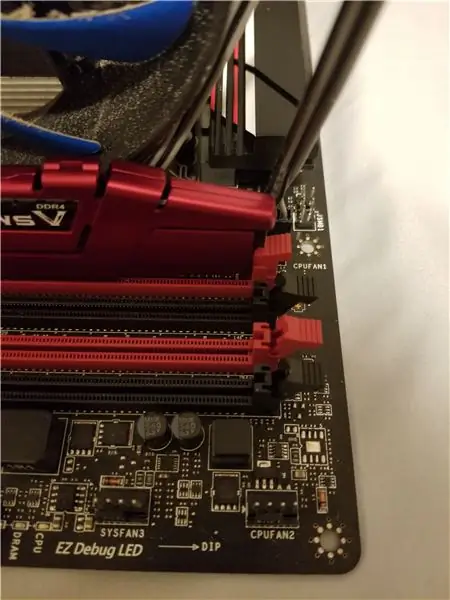
ضع الكبش فوق الفتحات ، RipJaw V في مواجهتك ، ثم اضغط بقوة على كلا الجانبين حتى تضغط للداخل ويمكنك سماع صوت طقطقة.
الخطوة 4: الانتهاء من ذاكرة الوصول العشوائي

كرر الخطوة 3 لجميع مكونات ذاكرة الوصول العشوائي الأربعة حتى الانتهاء. بعد ذلك ، ألقِ نظرة للتأكد من أنها جميعًا جالسة ومستوية بشكل صحيح ، بالإضافة إلى التأكد من أن المقاطع مثبتة بشكل صحيح.
الخطوة 5: إدخال GPU

بالقرب من فتحات ذاكرة الوصول العشوائي ، ولكن بشكل عمودي ، توجد فتحة PCI Express. في الصورة الموضحة ، إنها الفتحة الحمراء. ثم ضع وحدة معالجة الرسومات فوق الفتحة ، وتأكد من أن المراوح والسطح الملون يواجهان بعيدًا عن ذاكرة الوصول العشوائي ، مع وجود دعامة معدنية معلقة على اللوحة.
الخطوة 6: إرفاق هوائيات Wifi (لمن يمتلكونها)

تحقق من أن المنافذ والفتحات المختلفة غير تالفة ، ثم حدد موقع النتوءين الأسطوانيين الملولبين. هذا هو المكان الذي ستوصل فيه الهوائيات.
الخطوة 7: الشد في الهوائي

قم بمحاذاة الفتحة الملولبة مع الطرف المفتوح للهوائي ، مع الحرص على عدم إتلاف الأجزاء الداخلية لأي مكون. ثم ثبت الهوائي
الخطوة 8: الهوائي الثاني (لمن معهم)
كرر الخطوة السابقة للهوائي الثاني ، مع التأكد من عدم ازدحام الهوائي الأول كثيرًا.
الخطوة 9: التحقق
ألق نظرة فاحصة على جميع المكونات الملحقة باللوحة. تأكد من عدم تلف أي شيء ، وعدم وجود جزيئات غريبة عالقة في أي وصلات.
الخطوة 10: الشماتة

استمتع باللوحة الأم التي انتهيت منها ، واجعل أي شخص آخر يشعر بالغيرة من خلال تكرار الحكاية المروعة في كل فرصة.
موصى به:
مكبر صوت اللوحة الأم PCB: 5 خطوات (مع صور)

PCB Motherboard Speaker: Uma caixa de som praticamente vinda do lixo eletrônico.Custo zero! Espero que gostem: DSe eu ganhar algum dos Principais prêmios eu premendo levar na Universidade e disponibilizar para os alunos and professores use
قلادة القلب اللوحة الأم: 10 خطوات

قلادة قلب اللوحة الأم: إذا كنت تحب تفكيك الأشياء (خاصة أجهزة الكمبيوتر) بقدر ما أحب ، فأنت ملزم بالحصول على لوحة أم أو اثنتين حولها ، لذلك إليك مشروع لتحويلها إلى بعض المجوهرات الجميلة حقًا. في وقت هذا المنشور ، كنت في Instructables
الحصول على LoRa (SX1278 / XL1278-SMT) العمل عبر SPI على وحدة اللوحة الأم WeMos D1 ESP-12F ESP8277 مع OLED: 7 خطوات

الحصول على LoRa (SX1278 / XL1278-SMT) العمل عبر SPI على وحدة اللوحة الأم WeMos D1 ESP-12F ESP8277 مع OLED: استغرق هذا مني أسبوعًا للعمل - يبدو أنه لم يخطر ببالي أي شخص آخر قبلي - لذلك آمل أن ينقذك هذا بعض الوقت! هو مجلس تطوير بقيمة 11 دولارًا
قم بتغيير اللوحة الأم من Dell 6850: 29 خطوة

تغيير اللوحة الأم من Dell 6850: هذه هي كيفية تغيير اللوحة الأم من Dell 6850. إذا وجدت نفسك مع لوحة أم بديلة ولا توجد تقنية رسمية لتغييرها من أجلك ، يمكنك القيام بذلك بنفسك ، ليس الأمر بهذه الصعوبة ، إذا كنت تعرف الزر الأزرق. هؤلاء هم
مبرد / حامل كمبيوتر محمول بدون تكلفة (بدون غراء ، بدون حفر ، بدون صواميل ومسامير ، بدون براغي): 3 خطوات

مبرد / حامل للكمبيوتر المحمول بدون تكلفة (بدون غراء ، بدون حفر ، بدون صواميل ومسامير ، بدون براغي): التحديث: يرجى & nbsp ؛ يرجى التصويت على & nbsp ؛ من أجل الدخول في www.instructables.com/id/Zero-Cost-Aluminum-Furnace-No-Propane-No-Glue-/ أو ربما التصويت لأفضل أصدقائي
